重装win10前备份重要数据的方法是:1)将文件备份到外部硬盘或云存储,如onedrive。重装win10时删除旧分区的步骤是:1)在安装界面选择“自定义:仅安装windows”,2)删除旧分区。创建新分区的步骤是:1)在未分配空间上点击“新建”,设定大小并格式化为ntfs。完成win10安装的步骤是:1)选择格式化后的系统分区,点击“下一步”等待安装完成。
重装Win10时,硬盘分区的步骤包括备份数据、进入Win10安装界面、删除旧分区、创建新分区并格式化,最后安装系统。
重装Win10前如何备份重要数据?
在重装系统前,备份数据是至关重要的步骤。我总是建议先将重要文件、照片、文档等备份到外部硬盘或云存储中。毕竟,数据丢失是重装系统过程中最让人头疼的事情之一。我通常会使用像OneDrive这样的云服务,因为它不仅方便,而且还能在重装后自动同步数据回来。备份完成后,你就可以安心地进行下一步了。
如何在Win10安装过程中删除旧分区?
进入Win10安装界面后,你会看到一个“自定义:仅安装Windows(高级)”选项。点击它,你会进入到硬盘分区界面。这时,你需要删除旧分区。说实话,这一步有点让人紧张,因为你会看到硬盘上的所有分区列在那里。不过,深呼吸,选择你想删除的分区,点击“删除”,然后确认操作。旧分区被删除后,你会看到未分配的空间,这意味着你已经准备好创建新分区了。
降重鸟
要想效果好,就用降重鸟。AI改写智能降低AIGC率和重复率。
113
查看详情
如何在Win10安装过程中创建新分区?
在未分配的空间上,点击“新建”,然后根据你的需求设定分区大小。我个人喜欢至少为系统盘分配100GB的空间,这样可以确保系统运行顺畅。创建好系统分区后,你还可以根据需要创建其他分区,比如一个用于程序安装,一个用于个人数据存储。记得给每个分区命名,这样在以后使用时会更方便。创建完分区后,选择系统分区,点击“格式化”,然后选择NTFS文件系统。这里我得提醒一下,格式化会清除分区上的所有数据,所以确保你已经备份好一切。
如何完成Win10的安装?
分区完成后,选择你刚刚格式化的系统分区,点击“下一步”开始安装Win10。这部分就比较简单了,系统会自动进行安装,你只需要等待即可。安装过程中,系统可能会重启几次,这是正常的。完成后,你会看到一个全新的Win10桌面,这时你可以开始恢复备份的数据了。
重装Win10后如何优化硬盘分区?
重装系统后,优化硬盘分区可以进一步提升系统性能。我通常会使用Windows自带的磁盘管理工具来调整分区大小,或者使用第三方软件如EaseUS Partition Master来进行更细致的管理。比如,如果你发现系统盘空间不够用,可以从其他分区中分配一些空间给它。另外,定期清理系统盘上的临时文件和垃圾文件也是一个好习惯,可以使用Disk Cleanup工具来完成这项工作。这样,你的系统不仅运行得更快,分区管理也更合理。
以上就是重装win10硬盘分区教程 重装系统时硬盘分区详细步骤的详细内容,更多请关注php中文网其它相关文章!
相关标签:
windows 工具 win10 数据丢失 文件备份 windows onedrive
大家都在看:
win11如何合并磁盘分区 win11磁盘分区合并方法
win11如何合并磁盘分区_Windows11分区合并和管理方法
win10 100%磁盘占用怎么办_win10磁盘使用率高问题解决方法
windows10如何查找大文件来释放空间_Windows磁盘空间分析与大文件清理方法
win10怎么使用磁盘管理工具扩展卷_win10磁盘管理扩展卷教程